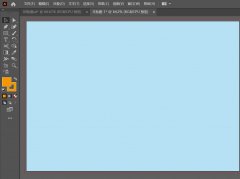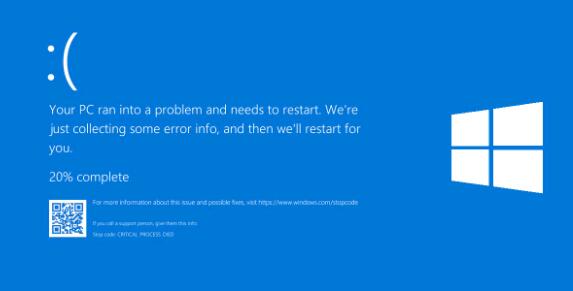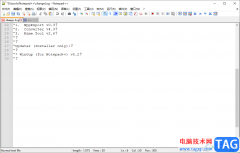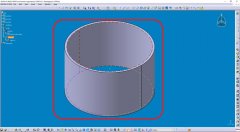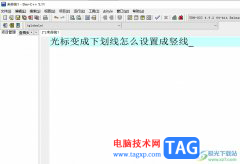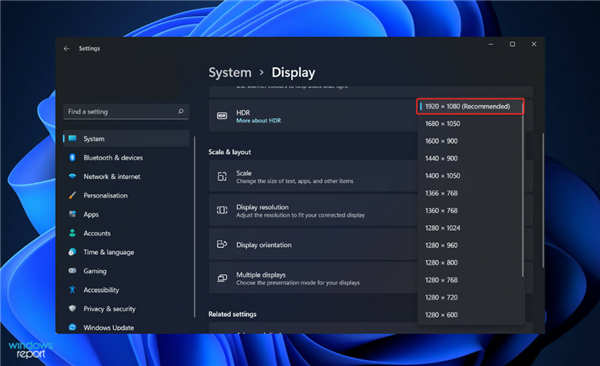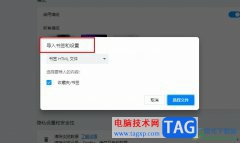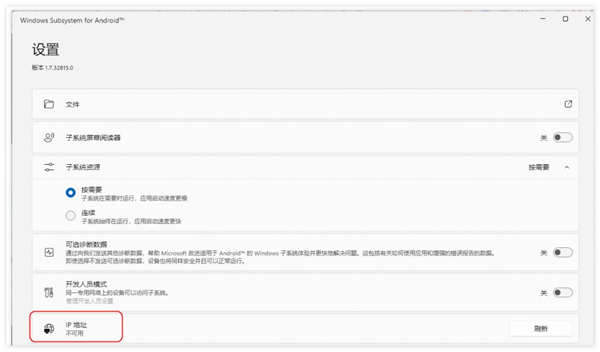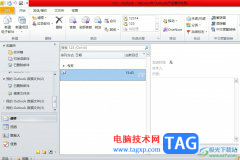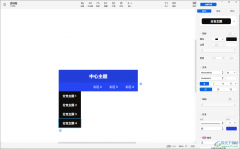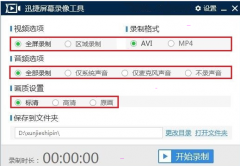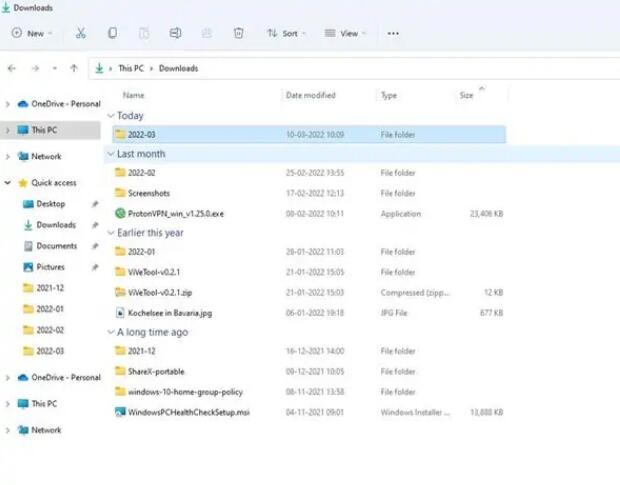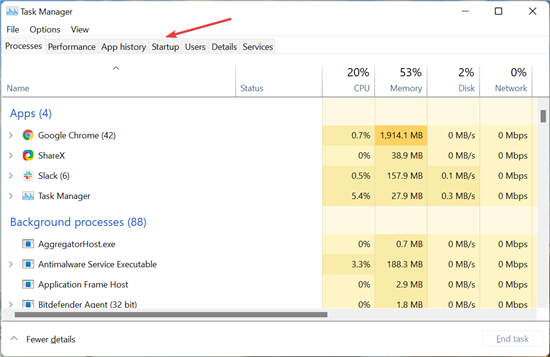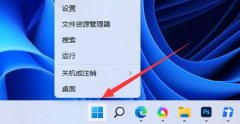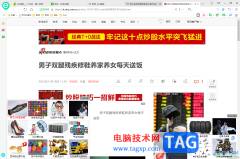很多小伙伴在电脑中下载安装浏览器之后都会出现将浏览器设置为默认浏览器的弹框,当我们将自己常用的浏览器设置为默认浏览器之后,经常会遇到默认浏览器自动变回edge浏览器的情况,为了解决该问题,我们可以选择进入Edge浏览器的设置页面,然后点击打开默认浏览器选项,接着在默认浏览器页面中找到“保护默认浏览器设置”选项,将该选项的开关按钮点击关闭即可。有的小伙伴可能不清楚具体的操作方法,接下来小编就来和大家分享一下Edge浏览器取消自动设置为默认浏览器的方法。
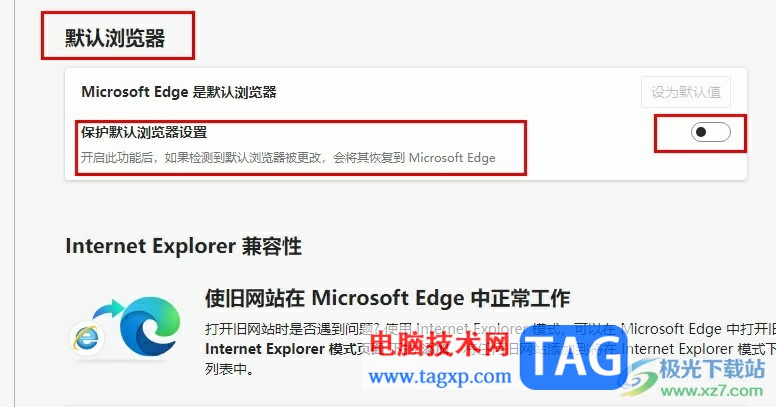
方法步骤
1、第一步,我们在电脑中点击打开Edge浏览器,然后在浏览器页面右上角点击打开“...”图标
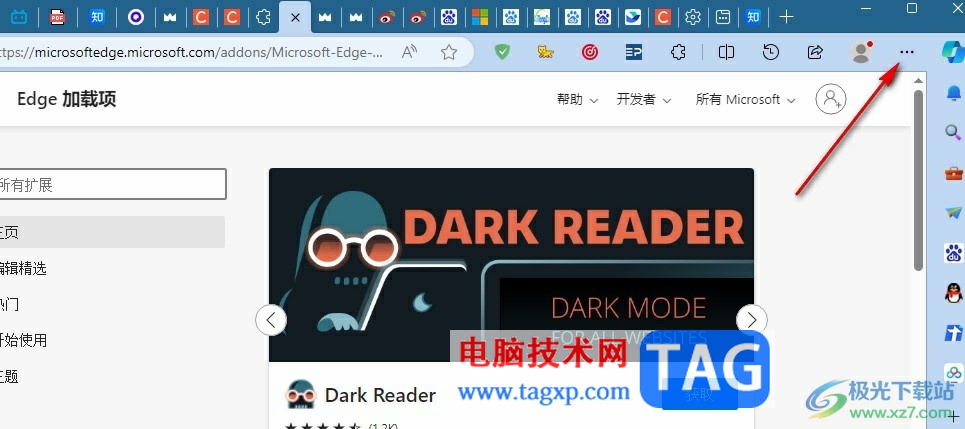
2、第二步,打开“...”图标之后,我们在下拉列表中点击打开设置选项
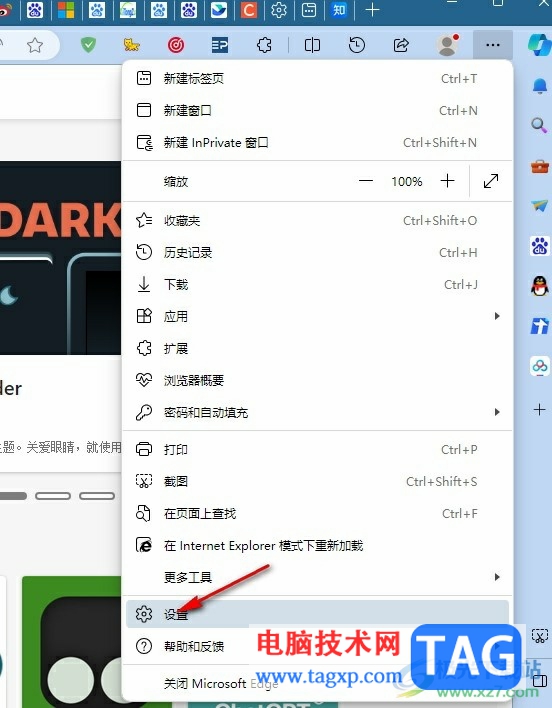
3、第三步,进入Edge浏览器的设置页面之后,我们在该页面中点击打开“默认浏览器”选项
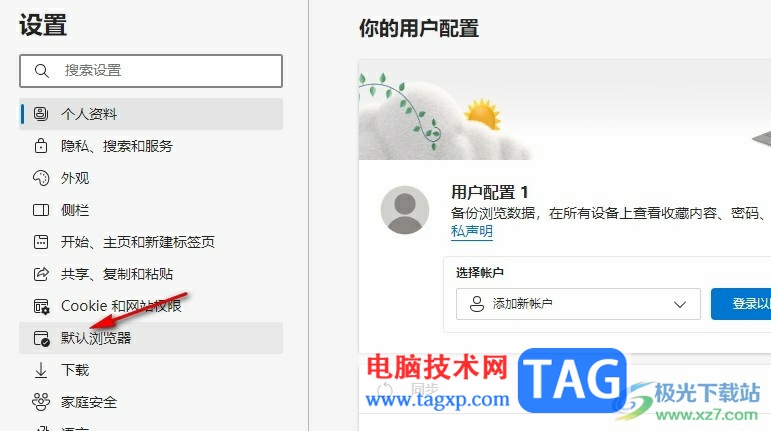
4、第四步,进入默认浏览器页面之后,我们在该页面中找到“保护默认浏览器设置”选项
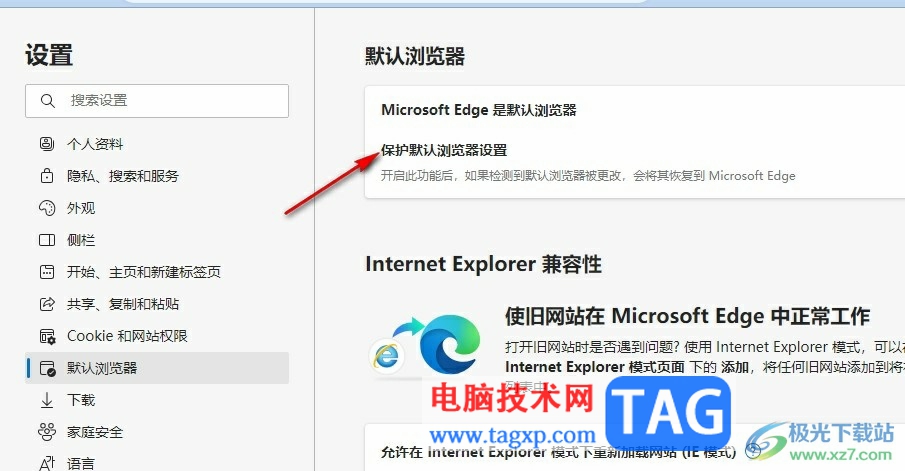
5、第五步,最后我们将“保护默认浏览器设置”选项右侧的开关按钮点击关闭即可
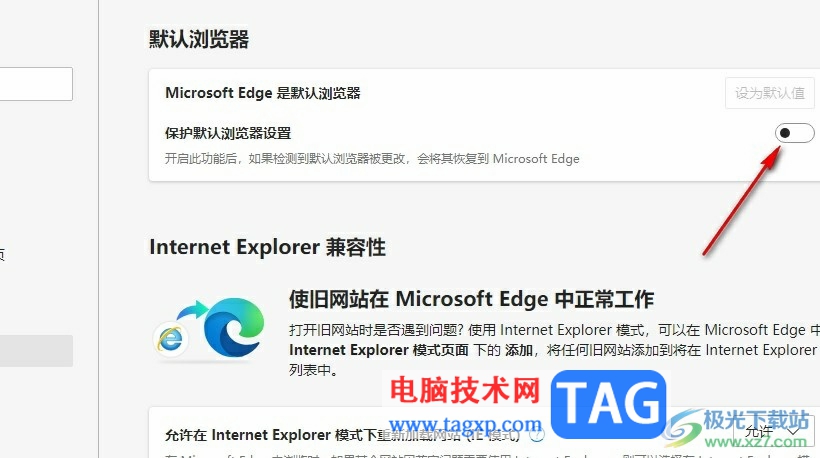
以上就是小编整理总结出的关于Edge浏览器取消自动设置为默认浏览器的方法,我们进入Edge浏览器的设置页面,然后在默认浏览器页面中将“保护默认浏览器设置”选项右侧的开关按钮点击关闭即可,感兴趣的小伙伴快去试试吧。